金万维天联标准版安装使用说明书.docx
《金万维天联标准版安装使用说明书.docx》由会员分享,可在线阅读,更多相关《金万维天联标准版安装使用说明书.docx(26页珍藏版)》请在冰豆网上搜索。
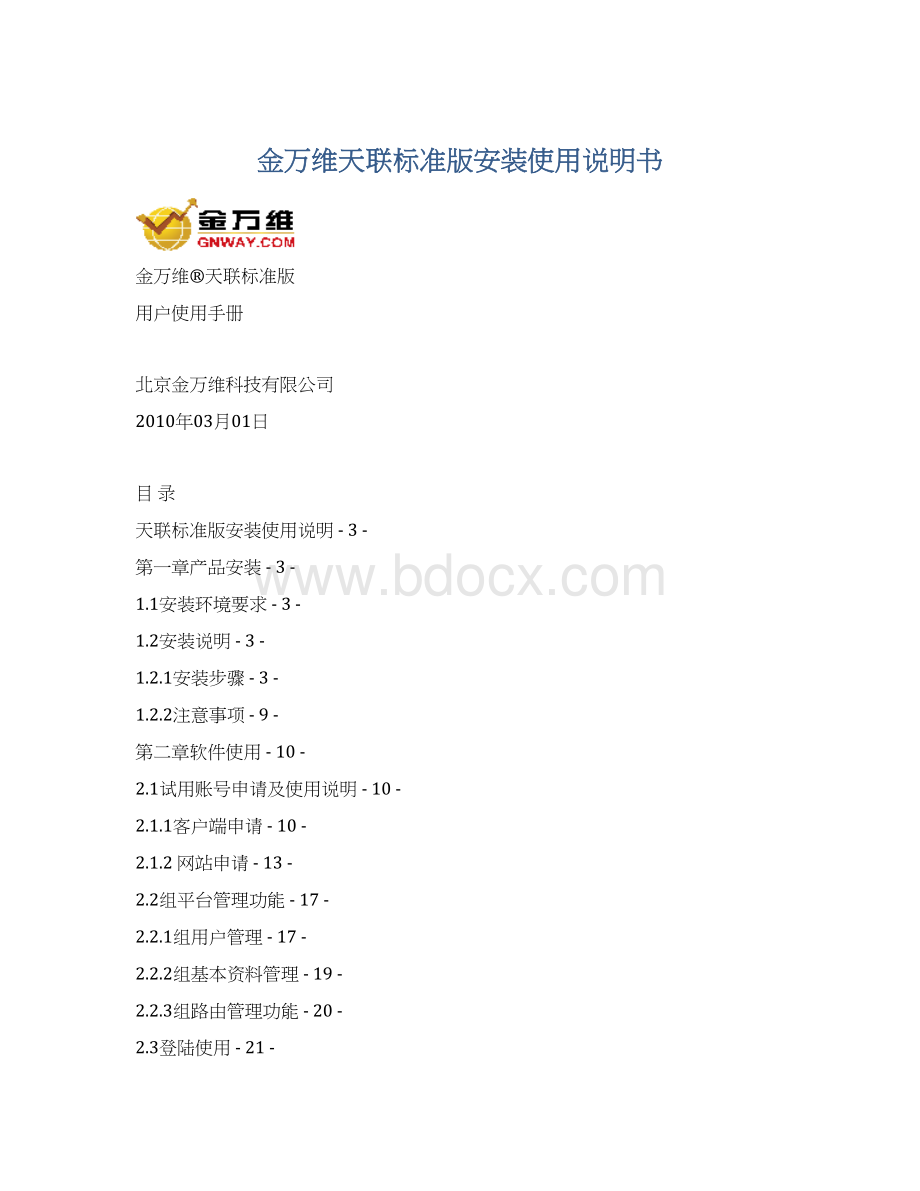
金万维天联标准版安装使用说明书
金万维®天联标准版
用户使用手册
北京金万维科技有限公司
2010年03月01日
目录
天联标准版安装使用说明-3-
第一章产品安装-3-
1.1安装环境要求-3-
1.2安装说明-3-
1.2.1安装步骤-3-
1.2.2注意事项-9-
第二章软件使用-10-
2.1试用账号申请及使用说明-10-
2.1.1客户端申请-10-
2.1.2网站申请-13-
2.2组平台管理功能-17-
2.2.1组用户管理-17-
2.2.2组基本资料管理-19-
2.2.3组路由管理功能-20-
2.3登陆使用-21-
2.4案例应用-22-
2.5试用账号转正-23-
附件天联常见问题-25-
天联标准版安装使用说明
第一章产品安装
1.1安装环境要求
●硬件:
X86处理器、4M空闲磁盘空间、16M程序可用内存
●操作系统:
支持全系列Windows系列操作系统,具体包括:
Windows2000、2003Server、XP、Vista、Server2008、Windows7。
注:
目前暂不支持64位系统;
1.2安装说明
1.2.1安装步骤
●
以管理员身份登录系统,访问公司主站,点击“客户服务”“下载专区”,下载天联标准版安装程序:
●下载完成后,双击安装包:
●选择语言,然后按照提示,点击下一步:
●按照提示继续点击“下一步”:
●同意许可协议条款,然后下一步:
●输入客户信息,下一步,如图:
●选择安装路径,执行下一步,如图,
●选择安装快捷方式,执行下一步,如图:
●安装过程中出现安装虚拟网卡的提示,请选择“仍然继续”,如图:
●安装完成,如图:
●安装完成后,电脑桌面会出现如图图标:
,到这一步,天联已经安装成功。
1.2.2注意事项
●在安装过程中如果有防火墙或杀毒软件询问是否放开VPN程序的联网权限或访问其他系统资源的权限,请放行;
●在安装过程中提示是否需要安装虚拟网卡,也请放行;
●安装天联VPN软件的电脑不能是通过代理服务器上网的,需要直接连接互联网;
●需要使用天联VPN的电脑均需要安装天联标准版客户端;
●每个需要使用天联VPN的电脑均按照1.2.1安装步骤安装即可。
第二章软件使用
2.1试用账号申请及使用说明
北京金万维科技有限公司的第三地VPN产品--天联的试用账号的申请可以通过2种途径申请,下面将分别介绍。
2.1.1客户端申请
●双击安装好的天联快捷方式,在弹出的天联标准版登陆框上点击“注册免费试用”,如图:
●弹出如下页面:
1)如果是第一次试用金万维连接产品,或者以前没有在金万维注册过通行证,可以选择第一部分表单,如图:
点击“注册”后会返回注册成功页面,提示注册的组名、用户名及其密码信息,在不同节点用同一个组名(如teamlink20101),不同用户名(如test1和test2)及其密码(如gnwaygnway)在客户端登陆,即可组建虚拟局域网,如图:
2)如果以前试用金万维连接产品,或者在金万维已经注册过通行证,可以选择第二部分表单,如图:
点击“登陆”后会返回注册成功页面,提示注册的组名、用户名及其密码信息,在不同节点用同一个组名(如teamlinkbj10),不同用户名(如test1和test2)及其密码(如gnwaygnway)在客户端登陆,即可组建虚拟局域网,如图:
2.1.2网站申请
●首先登陆金万维官方网站,点击注册通行证,
●第二步,填写注册信息,点击我同意,按照表单正确填写注册信息以便于客服回访及找回密码使用。
●点击确认后通行证即刻注册成功。
●激活试用组名
如上图进入第三代vpn-天联,并在产品首页点击“申请免费试用”,
进入页面?
item=free_teamlink,点击“注册天联组名”,如图
●点击激活之后记录如下试用账户信息
●在不同节点用同一个组名(如teamlinkgnway10,不同用户名(如test1和test2)及其密码(如gnwaygnway)在客户端分别登陆,即可组建虚拟局域网。
2.2组平台管理功能
天联(试用或者正式)组名生成以后,可以对天联组内用户进行管理,比如要管理组名为teamlinkgnway1内的用户。
2.2.1组用户管理
●访问,在“管理账号”处输入天联组名teamlinkgnway1,“管理密码”处输入组密码(如为试用账号,此处密码默认为天联试用账号申请时填写的通行证密码),输入验证码,如图:
●提交以后,显示如下图“组用户管理”页面,在此页面,可以对组内用户进行删除、添加、修改密码、修改ikey、修改ip等功能。
●修改功能,本功能用来修改用户名对应的虚拟ip地址,点击要修改ip的用户名对应的“修改”,修改成想要的ip(如192.168.99.10),点击“保存”即可,如图:
●删除用户,点击要删除的用户名(如test1)后面对应的“删除”,按照提示,操作后即可删除此用户。
●修改密码,本功能用来修改组内用户的登录密码。
●修改IKEY,本功能用来修改组内用户是否开启ikey功能,点击“修改IKEY”,进入IEKY功能设置页面,具体功能及其操作请参考如下:
2.2.2组基本资料管理
登录组管理平台后,点击页面左侧的“组最基本资料管理”,在此可以修改组密码(即为进入组管理平台的密码)、修改网段ip地址、是否开启绑定计算机功能,如下图:
本节需要注意的问题:
●如在本节修改了网段IP地址,一定要记得去“组用户管理”的“修改”功能修改用户的ip地址,组用户的ip地址要和修改后组网段保持一致。
●如在本节开启了“绑定计算机功能”,可以在“组用户管理”的“修改”功能里决定是否开启单个用户的绑定硬件功能。
2.2.3组路由管理功能
填写合法路由后击存,可以实现让登陆了天联客户端的电脑,断掉其他外网,换句话说就是只留下vpn通道,屏蔽掉其他上网行为。
不建议非专业人员进行本功能的操作。
2.3登陆使用
●获得了天联的组名、用户名及其密码后,即可登陆客户端,如登陆组名teamlinkgnway1,
●输入天联的信息后登陆,提示登陆成功,如图:
●把鼠标放到桌面右下角天联的图标上,会显示本机天联的虚拟ip地址(如:
192.168.99.100),也可以点击开始-运行-输入cmd,使用ipconfig命令可以看到多了一组ip出来,即为天联分配的虚拟Ip地址,如图:
●在需要连接的另外一台电脑上使用同一个组名(如teamlinkgnway1),不同用户名(如test2)及其密码(如gnwaygnway)登陆天联客户端,则同样分配天联虚拟Ip地址(如192.168.99.200)。
●在两台机器上分别使用刚才注册的teamlinkgnway1组的用户test1和test2登录,登录后这两台机器就连接到同一个虚拟局域网中了,互相可以通过VPN的地址192.168.99.100和192.168.99.200通信。
●可以用ping命令检测vpn连接是否成功,如果能ping通,则说明天联构建虚拟局域网成功,在ping之前,请暂时关闭两端机器的防火墙或设置允许天联ip通过。
2.4案例应用
●如果您访问的是管理软件,请在管理软件客户端输入天联分配给服务器端的ip地址;如:
●如果您要实现文件共享,请直接在浏览器输入天联分配给对方机器的ip地址。
如:
\\192.168.99.100
2.5试用账号转正
试用过天联账号信息后,如需转正,请登录之前注册的通行证。
●比如需要把组名为teamlinkgnway1的试用账号转为正式,这时候请登陆金万维官网,用通行证teamlinkgnway及其密码(申请teamlinkgnway信息的填写的密码)、验证码登陆后,点击管理我的服务---管理我的天联账号,在天联组列表里点击相应组名的“转为正式”,
●选择购买点数和购买时间,下订单:
●确认--确定购买,可以通过网银支付、联系金万维公司或者是联系金万维渠道商,即可实现试用账号的转正。
●点击管理我的服务---管理我的天联账号,在天联组列表里点击相应组名的“管理”,可到达组管理平台,进入组功能管理页面管理用户。
附件天联常见问题
●问:
怎么查看天联分配给本机的IP地址?
答:
点击开始-----运行-----输入cmd,然后出来一个黑框,在黑框里面输入ipconfig/all,下面会多出来一个虚拟网卡,其ip地址是天联分配的ip。
●问:
ping不通对方天联分配的IP有几种原因,无法访问网络邻居怎么解决?
答:
ping不通最可能的原因是对方有防火墙;
无法访问网络邻居解决方案:
1)查看防火墙是否关闭;
2)查看guest用户是否启用;
3)在开始----运行-----输入cmd,然后输入ipconfig看看您天联的ip和对方的是否在一个网段。
●问:
如何修改分配的IP,如何修改对应的网段?
答:
修改天联分配的ip,您需要在“天联管理界面”用您注册的组名登录,然后在相应的用户名后面点击修改,修改成同一网段的任意ip地址,注:
最好不要把ip的地址段设置成和您局域网的网段相同。
●问:
卡巴斯基杀毒软件下如何设置TeamLink?
答:
卡巴斯基会使天联之间ping不通,有时还可以使天联登录不上去,必须在卡巴斯基里面设置,详情可到金万维论坛的“第三代VPN—TeamLink支持”栏目中查看文章“天联之于卡巴斯基应用障碍解决方案”。
●问:
天联安装到字体位置无法继续是怎么回事?
怎么解决?
答:
如果天联安装到字体无法继续,那么您先取消,然后重新启动电脑,用带网络的安全模式登录,再重新安装天联就ok了。
●问:
天联安装过程中,一直停止“正在执行”,如何解决?
答:
“安装虚拟网卡”的提示盖在下面了,用alt+tab把他切换上来,点击安装就OK了。
●问:
天联最多可以支持多少人在线?
天联支持什么网络环境和接入方式?
答:
(1)没有上限
(2)任何网络。
●问:
天联安装成功之后在天联虚拟网卡里面手工设置固定ip,为什么天联就无法连接了?
答
(1)天联是采用DHCP分配IP地址的,不能设为固定IP;
(2)如果需要修改天联IP,可以到金万维网站的天联组管理平台中进行设置,不可在本地自行修改。
●问:
天联登陆成功之后每隔1分钟左右就自动退出是什么问题?
答:
(1).同一帐号两人以上同时使用;
(2)客户真实网络限制,不让某台电脑一直占用某一端口。
●问:
天联登陆成功无法分配IP地址?
答:
退出天联,把天联虚拟网卡禁用下再重启,再重新登陆。
●问:
天联分配的ip地址与实际配置的ip地址不相同?
答:
一台电脑多次登陆不同帐号,机器有缓冲,退出天联,把天联网卡禁用后再启动,再重新登陆。
●问:
天联登陆的时候提示打不开虚拟网卡?
答:
(1)天联虚拟网卡是否禁用
(2)在网上邻居里,看是否有天联网卡,没有的话重新安装天联